Smart TV – это больше, чем просто телевизор. Кроме базовых функций, в нём есть различные онлайн сервисы, доступ к соцсетям и сайтам. Предустановленный набор приложений позволяет всем этим пользоваться сразу же после покупки и настройки. Но бывает, что встроенного функционала не хватает. К счастью, его можно расширить за счёт дополнительных программ.
Давайте посмотрим, как скачать и установить приложение на телевизор.
Общий алгоритм
Сразу нужно отметить, что не все Smart TV поддерживают загрузку дополнительных приложений. Для тех же, где эта возможность есть, принцип установки выглядит одинаково.
Самый простой способ – загрузка из официального магазина. Он есть у всех производителей умных телевизоров, но отличается набором программ.
Для установки приложения нужно:
- Настроить на Smart TV подключение к интернету.
- Войти в магазин приложений (может потребоваться регистрация).
- Найти нужное приложение и установить его.
Как видим, всё просто. Однако бывает, что нужной программы в магазине нет. В этом случае можно попытаться загрузить её из другого источника. Однако это возможно не на всех телевизорах. С устройствами, которые работают на ОС Android, проблем нет.
Добавление и удаление приложений на телевизоре Samsung
А вот на ТВ с собственной операционкой вроде Tizen существуют ограничения.
Сейчас мы расскажем, как установить приложение на Смарт ТВ разных производителей и в каких случаях можно загрузить сторонние программы.
Как скачать и установить приложения на Смарт ТВ
Условно все умные телевизоры можно разделить на две категории. Первая – те, что работают на Android TV. Вторая – все остальные. В первом случае пользователю доступно множество программ в Google Play Market и интернете. Во втором придётся довольствоваться тем, что предлагают в официальном магазине либо на свой страх и риск пытаться загрузить сторонние приложения вручную.
Android TV
На рынке полно телевизоров и ТВ приставок разных производителей, которые используют в качестве операционки Android TV или его немного видоизменённую версию Google TV. Интерфейс таких устройств может отличаться внешне, но в целом здесь всё интуитивно понятно и похоже на смартфон или планшет.

Но главное – здесь есть привычный Google Play Market. Достаточно войти в него под своим Google аккаунтом и можно бесплатно загрузить любой доступный софт.

Правда, некоторые производители встраивают в оболочку свой фирменный магазин. Там обычно гораздо меньше приложений. Но эта ситуация поправима. Достаточно установить Плей Маркет на телевизор вручную.
Откройте на компьютере браузер, вбейте в поиске «скачать Google Play Market на телевизор», загрузите установочный apk файл на флешку, подключите её к вашему Smart TV и запустите. Система запросит разрешение на выполнение операции. Подтвердите действие и дождитесь завершения процесса.
После того, как вы установили Плей Маркет на Смарт ТВ, можно войти в магазин и загрузить оттуда нужные приложения.
Точно так же с флешки можно устанавливать программы сторонних разработчиков, которых нет в маркете. Используйте поиск, чтобы найти нужное приложение. Скачайте и установите apk файл.
Samsung
Умные телевизоры Samsung используют собственную операционную систему. До 2015 года это была ОС Orsay. В более новых моделях это Tizen OS. Выпуск умных ТВ под управлением Android производитель не планирует. Поэтому скачать Play Market на Samsung Smart TV или установить приложение из apk файла не получится.
Но к услугам пользователя имеется магазин Samsung Apps. Правда, в нём не так много программ, как у Android.
Для установки приложений на ТВ Samsung потребуется зарегистрироваться и войти в аккаунт.
- На пульте ДУ нажмите кнопку Home (на старых моделях разноцветную клавишу Smart Hub).
- Найдите раздел Apps и войдите в него.

- Приложения сгруппированы по тематике. Также можно воспользоваться поиском.

- В моделях, выпущенных до 2020 года, меню будет выглядеть иначе, но система работает точно так же.

- Откройте карточку приложения и кликните кнопку «Установить».

- После установки приложение будет доступно в общем списке.
LG
Современные телевизоры LG используют операционную систему WebOS. Так же, как и Tizen, она несовместима с Андроид ТВ. В ней есть собственный магазин LG Content Store с небольшим количеством программ. Его иконку вы найдёте в ряду плиток внизу экрана.

Для установки нужна регистрация. Создайте аккаунт на сайте https://www.lg.com/ru или прямо на телевизоре в разделе «Ваш профиль» — «Регистрация».
Интерфейс магазина в старых и новых моделях отличается. Действия по установке выполняются одинаково: находим приложение, открываем его карточку и жмём «Установить».

Иконка приложения появится в ряду плиток на главном экране.
Если на вашем ТВ магазин Content Store отсутствует, это может означать, что вы не зарегистрировались и не приняли условия пользовательского соглашения. Также эта проблема может возникать из-за неправильного определения местоположения. Либо телевизор используется в стране, где он не сертифицирован или не предназначен для продажи.
Philips
Для Смарт ТВ Philips есть два варианта операционки. Первая – уже упомянутый Android. В этом случае установка программ выполняется из Плей Маркета или встроенного магазина App Gallery.
Второй вариант собственная ОС Saphi. Визуально она напоминает Android, но на самом деле это две разные операционки.

В Saphi есть свой магазин приложений. К сожалению, их набор сильно ограничен. А установка сторонних не предусмотрена.
Sony
С телевизорами фирмы Sony ситуация похожая. Начиная с 2015 года часть ТВ-приёмников выпускается с ОС Android или Google TV. Здесь есть предустановленный Play Market.

Залогиньтесь под своим Google аккаунтом, найдите в магазине нужное приложение и установите его.
Часть Smart TV Sony выпускается с оригинальной операционной системой на базе Linux. Добавлять приложения на них нельзя. Придётся обойтись тем набором, который заложен разработчиками.
Dexp
С телевизорами российского бренда Dexp особая история. Есть Smart TV на базе Android. На этих моделях отдельно останавливаться не будем – здесь всё понятно.
Часть модельного ряда использует отечественную операционную систему Яндекс.ТВ. Внешне она выглядит так же, как и Андроид.

В общем-то, это и есть Android. Только без сервисов Google, аккаунта Google и Плей Маркета. Чтобы использовать умное телевидение, нужно залогиниться с Яндекс.ID. В качестве голосового помощника используется Алиса.
Предустановленных приложений немного, но Яндекс.ТВ понимает apk файлы. Поэтому любую программу можно скачать из сети, сбросить установочный файл на флешку и распаковать на телевизоре.
Но есть в линейке Dexp модели с сюрпризом. Это Салют.ТВ – адаптированная для Смарт ТВ версия операционной системы StarOS. Разрабатывается она командой программистов «Сбербанка». ОС Салют.ТВ совсем новая – она была представлена только в 2021 году.

Установить сторонние приложения на такой телевизор нельзя. Но у Сбера есть свой каталог программ. Их уже больше тысячи. Вы можете установить любое из них на телевизор Dexp.
Как установить стороннее приложение на телевизор
Есть несколько способов установить на Смарт ТВ приложения сторонних разработчиков. Простой и популярный способ – через другое приложение.
Media Station X — это оболочка, из которой можно запустить многие программы, недоступные на телевизоре. Приложение доступно в магазинах Samsung Apps, LG Content Store и Google Play Market.
После установки и настройки Media Station X вы прямо из неё сможете запускать различные программы.

На ТВ «Самсунг» загрузить сторонние программы можно через компьютер, подключенный к той же сети. Для этого на ПК нужно установить программу-сервер TheDark SmartTV, Media Center/Server, Tizen Studio или другую подобную. А на телевизоре создать аккаунт разработчика и синхронизировать ТВ с компьютером. Прядок действий для Смарт ТВ разных серий будет отличаться. Но суть в том, что на ПК скачивается установочный файл, создаётся дистрибутив и загружается по сети на телеприёмник.
Некоторые программы на Smart TV LG и Samsung можно запустить с флешки. Совместимое приложение копируется на накопитель, отформатированный в FAT 32. Флешка подключается к USB-порту. Значок приложения появляется в списке доступных приложений. Неудобство такого способа в том, что пользоваться им можно только когда флешка вставлена в USB-порт телевизора.
Итак, существует несколько основных способ загрузки программ: через официальный магазин, через другое приложение (например, Media Station X), через флешку, через компьютер.
Автор статьи

Сергей Сакадынский
Занимался созданием и администрированием интернет-ресурсов. 10 лет опыта работы с электроникой и интернет-технологиями.
Источник: smart-iptv.ru
Приложение Wink Ростелеком для просмотра интерактивного ТВ
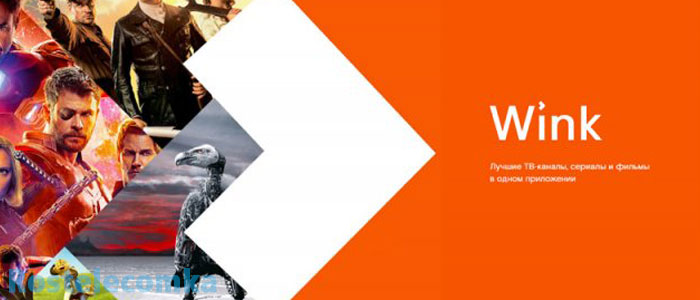
Информация
Автор Татьяна Бочарникова На чтение 5 мин. Просмотров 6.9k. Опубликовано 10.12.2018
Каждый провайдер старается своевременно обновлять собственные сервисы, а потому появление новых подписок и предложений никого не должно удивлять. Это касается и приложения Wink от Ростелеком, которое должно сделать интерактивное телевидение ближе к зрителям. С его помощью публика сможет просматривать любимые каналы и телепередачи в любом месте. Более того, провайдер позаботился о том, чтобы обеспечить собственных клиентов доступом к огромной фильмографии и собственной коллекции кино. В результате абонентам останется только выбрать подходящую трансляцию и наслаждаться просмотром.
Скачать Wink Ростелеком
Существует 2 основных способа скачать Винк:
- посетив официальный магазин приложений и воспользовавшись поиском;
- перейдя по ссылке, имеющейся на официальном портале системы.
Описанные подходы подходят для всех устройств, кроме ноутбуков и компьютеров. Для получения услуги Wink от Ростелеком для ноутбука достаточно просто пройти регистрацию на сайте. Ничего дополнительного пользователям делать не придётся.
Важно уточнить, что после установки программ абонентам придётся авторизоваться или зарегистрироваться, если это не делалось ранее.
Отдельного внимания заслуживает и удобство сервиса. Оператор практически не ограничивает подписчиков в возможностях, позволяя тем смотреть кино и сериалы в любое время. Главное, чтобы у клиента сохранялся доступ в интернет и имелась собственная учётная запись на официальном портале компании.
Ничего дополнительного не потребуется (кроме оплаты выбранных подписок и тарифов).
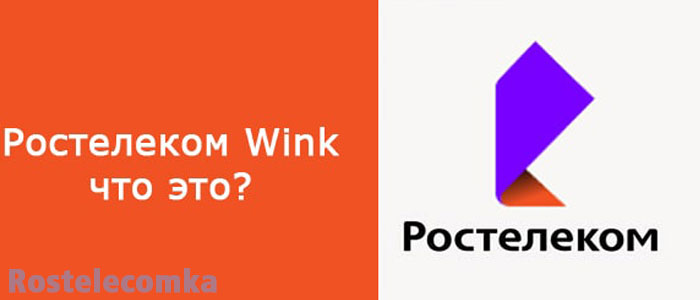
Что такое Wink от Ростелеком
Выше уже частично упоминалось, что приложение Wink Ростелеком – это специальная программа, позволяющая смотреть интерактивное телевидение без использования дополнительного оборудования.
Чтобы получить доступ к телепередачам, фильмам и мультфильмам (Включая Винкс, аниме и другие популярные трансляции), достаточно иметь:
- доступ в интернет;
- устройство для просмотра, способное поддерживать современное качество вещания;
- оплаченную подписку на пакет каналов или тематическую подборку фильмов и передач;
- установленное пользователем приложение.
Ничего дополнительного не требуется. При этом важно подчеркнуть, что провайдер не требует, чтобы использующееся соединение с сетью предоставлялось именно им. Интернет может поставляться любой обслуживающей компанией, работающей в данной сфере.
Ещё одной приятной новостью является тот факт, что оператор предусмотрел несколько различных способов смотреть телевидение бесплатно. Для этого предлагается воспользоваться промокодом (о нём будет рассказано ниже), активировать пробный период или присоединиться к другой акции, позволяющей экономить деньги.
Возможности услуги
Ещё одним важным достоинством предложения является количество устройств, совместимых с приложением Wink Ростелеком.
Программу можно установить на:
- смартфоны на андроиде;
- технику фирмы Apple;
- телевизоры Samsung;
- любые приставки;
- Смарт-ТВ LG.
На ноутбуках и компьютерах пользователям придётся посетить официальный сайт программ и наслаждаться эфиром в личном кабинете.
Отдельного упоминания заслуживает тот факт, что оператор позволяет клиентам использовать учётную запись сразу на 5 различных устройствах. Вещание на каждом из них окажется независимым друг от друга, а стоимость услуг не увеличится, несмотря на количество задействованных приборов.
Нельзя оставить без внимания и процедуру подключения телевидения. Абоненты должны:
- скачать и установить программу Винк в официальном магазине смартфона или телевизора;
- зарегистрироваться в системе;
- авторизоваться, воспользовавшись полученным ранее логином и созданным паролем;
- внести оплату за тариф или активировать льготный период.
Для просмотра телевидения на ноутбуках и ПК придётся совершить те же действия, но скачивание программы заменяется посещением портала.

Подписки Ростелеком Wink
Определившись с особенностями использования программы, стоит уточнить стоимость Wink Ростелеком. Сама услуга предоставляется абонентам бесплатно.
Покупать придётся только подписки, стоимость которых зависит от предоставленного клиентам количества каналов и фильмов (цена указана в рублях):
Лайт
- 125 ТВ–каналов;
- 17000 фильмов и сериалов;
- 1 месяц = 179 ₽ (179 ₽/мес);
- 3 месяца = 529 ₽ (176 ₽/мес);
- 6 месяца = 999 ₽ (166 ₽/мес).
Трансформер Акция
- 300 ТВ–каналов;
- 40000 фильмов и сериалов.
- 399 ₽/мес, (30 дней бесплатно).
Премиум
- 316 ТВ–каналов;
- 50000 фильмов и сериалов.
Кроме ежемесячной стоимости клиентам стоит ознакомиться с подробным описанием пакетов, которое можно найти на сайте.
Промокод для Wink от Ростелеком
Желающим сэкономить на получении услуг, стоит найти промокод Ростелекома для Wink. Если секретная комбинация уже имеется, для активации скидки и льготного периода потребуется:
- открыть раздел настроек в личном кабинете используемого устройства (компьютеры, телевизоры, смартфоны);
- найти пункт, предлагающий ввести промокод;
- вписать имеющиеся цифры;
- подтвердить действия.
Бесплатная подписка станет доступной практически моментально. Но, если у абонента возникнут сложности, он всегда может позвонить в контактный центр и попросить помощи оператора.
Более подробная информация о промокодах на официальном сайте.

Как найти промокод Ростелекома для Wink
Существует несколько способов получения промокода для бесплатного телевидения:
- найти пункт ТВ онлайн в личном кабинете и посмотреть комбинацию там;
- совершить аналогичные действия в мобильном приложении;
- воспользоваться USSD-командой для телефона *100*389*1# (для абонентов компании);
- клиентам интерактивного ТВ стоит воспользоваться кнопкой «wink в подарок» рядом с меню поиска.
Стоит добавить, что не нужно использовать коды из отзывов о Wink Ростелеком. В отзывах часто встречаются недействительные комбинации.
Как отключить Wink Ростелеком на телевизоре
Для отключения подписки именно для вашего устройства, перейдите по ссылке на официальный сайт, где вы сможете выбрать интересующий вас телевизор или устройство.
Источник: rostelekom-rt.ru
Интерактивное ТВ Ростелеком

Провайдер Ростелеком не перестает радовать и удивлять своих пользователей новинками в цифровых технологиях. На этот раз мы рассмотрим такой сервис интерактивного телевидения, как Wink Ростелеком. В 2018 года компания разработала для своих пользователей совершенно новый инновационный продукт, мобильное приложение [Подробнее. ]
Описание Услуги
Приложение «Wink» Ростелеком — это то же интерактивное телевидение, но теперь оно стало доступно на самых различных устройствах и работают они все с одной учетной записи. Подключить к одной учетной записи можно до 5 устройств. Установить приложение можно на таких устройствах как:
- телевизор
- компьютер или ноутбук
- смартфон или планшетный ПК
Тарификация для пользователей
Стоит заметить, что трафик не будет расходоваться при пользовании мобильной связью Ростелеком.
Итак, тарифы интерактивного ТВ wink:
- «Стартовый»
- «Оптимальный»
- «Продвинутый»
- «Мобильный»
- «Идеальный»
- «VIP Play»
И дополнительные подборки с вашим любимым кино:
- «Детский клуб»
- «Женский мир»
- «Сделано в России»
- «PICTURE BOX»
- «Disney»
- «ABS»
- «Настрой кино»
- «AMEDIATEKA»
- «VIP»
Как скачать приложение Wink Ростелеком
На телевизор — приложение будет доступно не на все ТВ. Обратите внимание на модель своего телевизора прежде, чем пытаться установить wink. Для скачивания подойдут модели смарт TV Samsung, произведенные с 2013 года, смарт телевизоры LG, Android TV и Apple TV.

На ПК или ноутбук скачать приложение, набрав в поисковике «скачать wink «. На смартфон или планшет — приложение будет работать на планшетах и телефонах с операционной системой Android и IOS.
Регистрация и вход в Wink
Для того, чтобы начать использование приложения, необходимо пройти следующие этапы регистрации:
- Зайдите на главную страницу — кнопка «Вход»
- Введите адрес электронной почты (для подтверждения аккаунта) или номер своего мобильного телефона
- Кнопка «Зарегистрироваться»
- Введите код из смс или с электронной почты — кнопка «Войти».
Как использовать систему

После установки и регистрации вы можете наслаждаться любимыми фильмами и передачами, смотреть выбранные программы, управлять своими подписками, подключать и отключать дополнительные передачи в личном кабинете Ростелеком, подключать функцию «Управление просмотром» (перемотка программ в режиме реального времени, ставить на паузу и записывать), подключать функцию «Родительский контроль», чтобы избавить ваших детей от ненужного контента.
Стоимость
Основные пакеты каналов:
- «Стартовый» — основные каналы со стоимостью 320 р/м
- «Оптимальный» — стоимость 420 р/м
- «Продвинутый» — будет стоить 620 р/м
- «Мобильный» — название говорит само за себя, тариф для мобильных устройств, стоимость 99 руб/мес
- VIP Play — каналы плюс библиотека, стоимость 299 р/м
- «Идеальный» — каналы высокой четкости, стоимость 299 р/м
Дополнительные подписки, используются как плюсом к основному тарифному плану, можете выбрать на свой вкус:
- «Детский клуб» — множество каналов для детей, 180 р/м
- «Женский мир» — женский каналы и фильмы, 150 р/м
- «Сделано в России» — только российское кино, 250 р/м
- «PICTURE BOX» — Голливудское кино, 180 р/м
- «Disney» — множество волшебных мультфильмов от компании «Disney», 250 р/м
- «ABS» — популярные сериалы, стоимость 250 р/м
- «Настрой кино» — зарубежные плюс российские кино, цена 299 р/м
- Пакет каналов «AMEDIATEKA» — в данном пакете собраны лучшие сериалы, 599 р/м
- Пакет каналов «VIP» — кино библиотека, 299 р/м.
Промокод Ростелеком для Wink
Если вы являетесь счастливым обладателем интерактивного телевидения, то для вас Ростелеком приготовил подарок. А подарок этот год пользования сервисом совершенно бесплатно. Как же это сделать спросите вы. Вам необходимо зайти в меню своей STB-приставки и найти там бесплатный промокод «Wink в подарок», который можно будет ввести в любом устройстве и наслаждаться 160 каналами в течение года абсолютно бесплатно.

Всю информацию вы можете получить на сайте компании Ростелеком, в офисах и салонах компании, а также по номеру горячей линии 8-800-1000-800.
Источник: rostelecoma.ru

